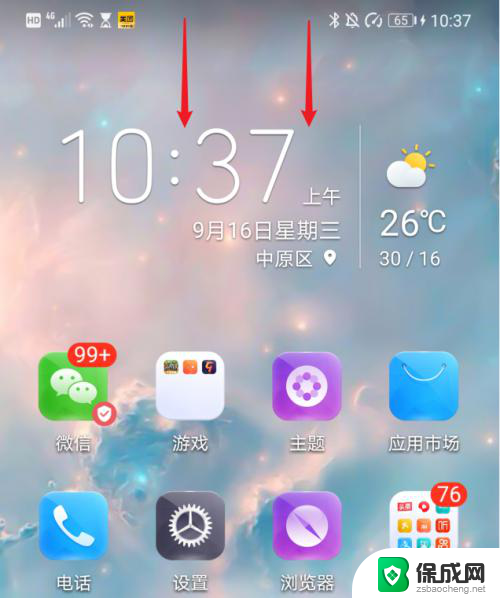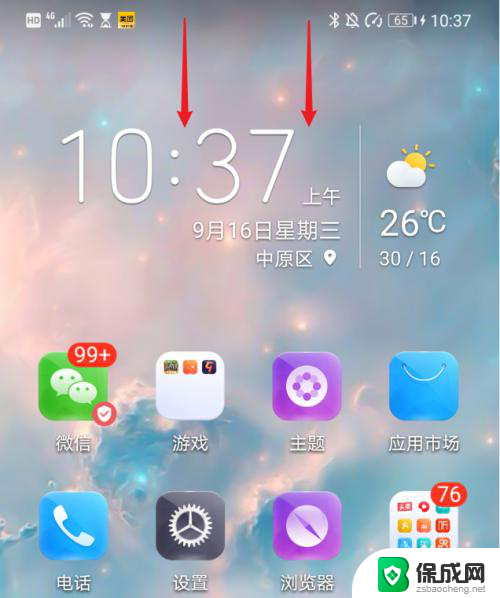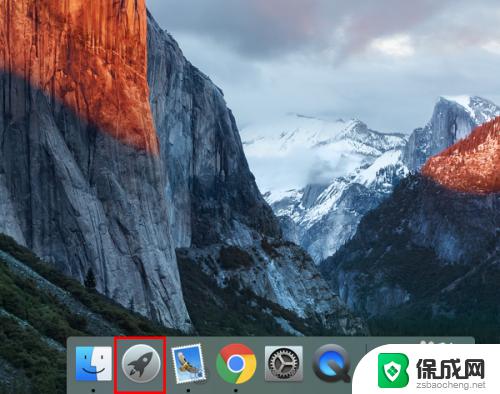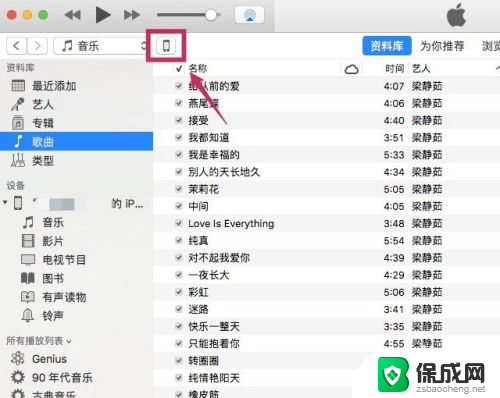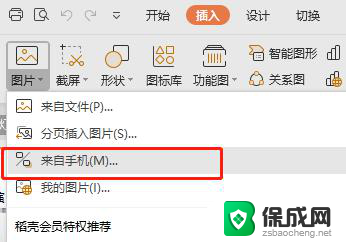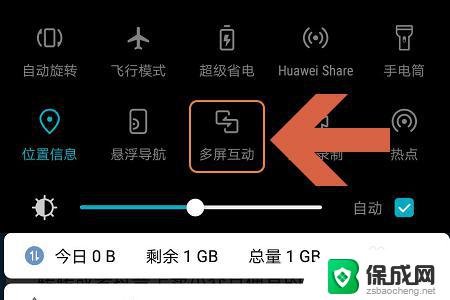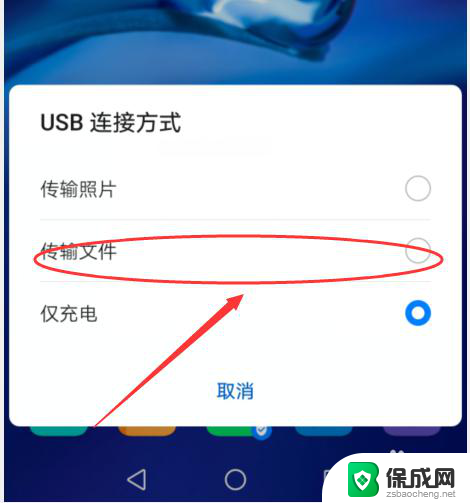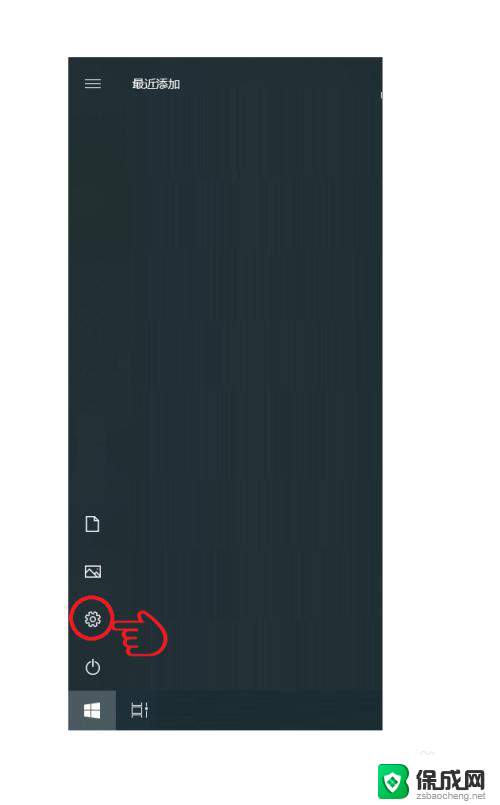如何导出华为手机照片到电脑 华为手机如何通过USB将照片和视频导入电脑
更新时间:2023-12-07 11:44:13作者:jiang
在现代社会中手机已经成为了人们不可或缺的日常工具之一,华为手机作为一款备受欢迎的智能手机品牌,拥有高品质的照片和视频拍摄功能,让用户能够轻松记录生活中的美好瞬间。有时候我们可能需要将这些珍贵的照片和视频导出到电脑中进行备份或编辑。如何通过USB将华为手机中的照片和视频导入电脑呢?接下来我们将为您详细介绍一些简单的方法。
步骤如下:
1.将华为手机通过数据线与电脑连接,之后,从顶部下拉进入通知栏。
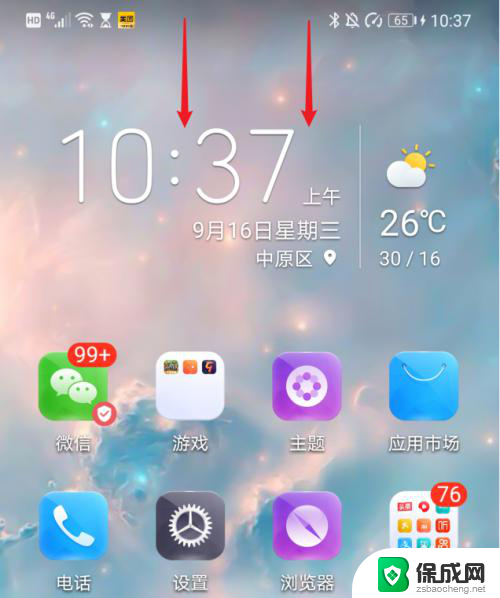
2.在通知界面,点击USB更多选项进入。
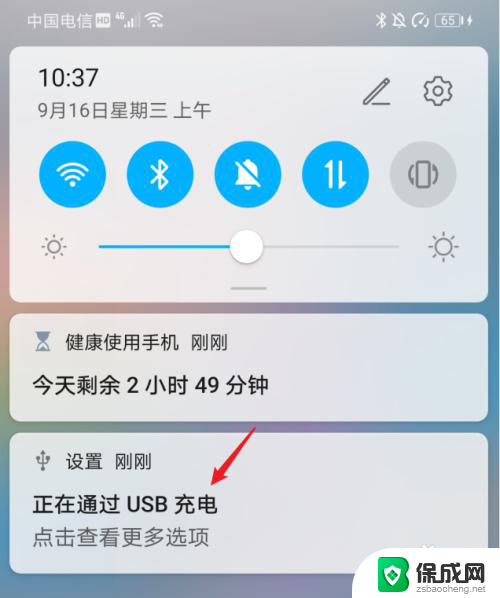
3.进入后,在USB连接方式下方,选择传输照片。
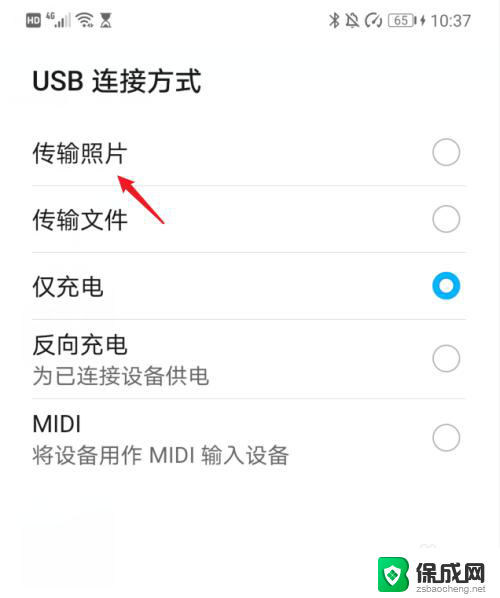
4.点击后,双击此电脑进入,选择手机设备名称。
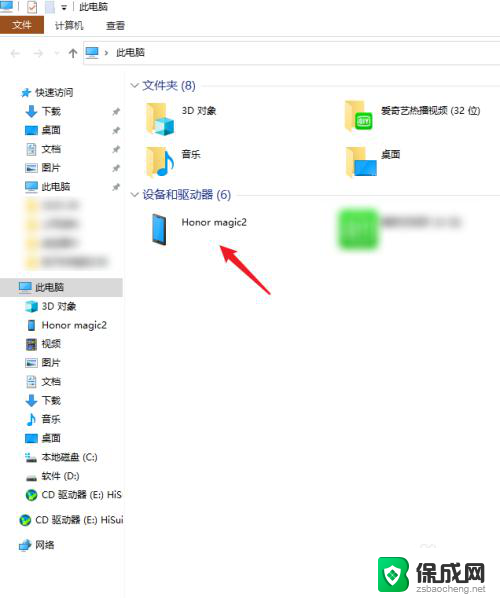
5.进入手机内部存储后,右键点击DCIM文件夹下的camera文件夹。将其复制。
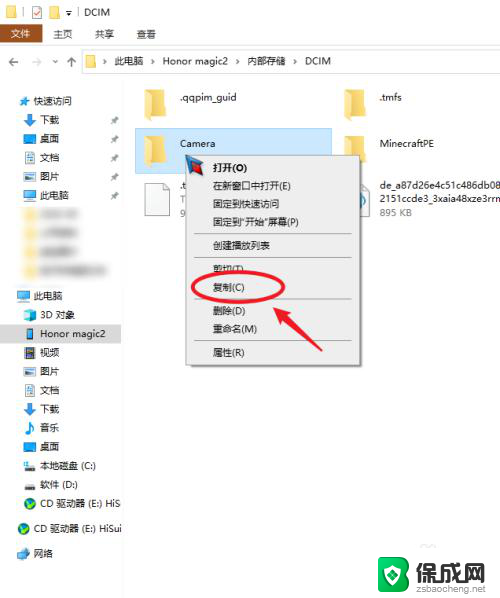
6.复制后,进入电脑其他的磁盘右键粘贴,等待导入进度完成即可。
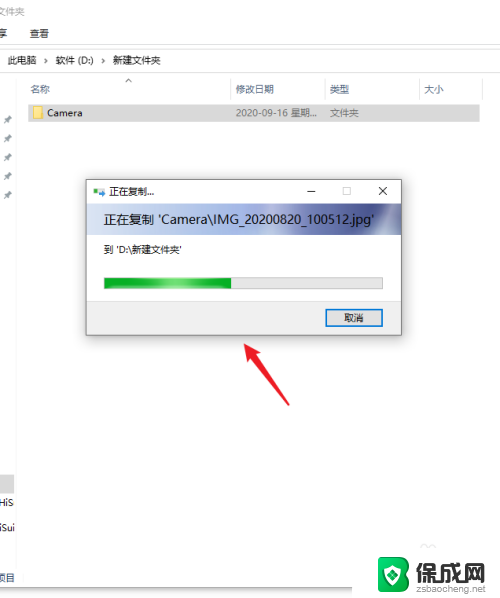
以上就是如何将华为手机照片导出到电脑的全部内容,如果你遇到这个问题,可以根据以上步骤解决,非常简单快速。